皆さん、こんにちは。今日は、Microsoft Copilotを使って、既存のファイルから簡単にPowerPointプレゼンテーションを作成する方法をご紹介します。パソコンやスマートフォンの操作に不慣れな方でも、これを機に新しい技術に触れてみましょう。
Microsoft Copilotとは何か?
まず、Microsoft Copilotについて簡単にお話しします。これは、Microsoft 365に組み込まれたAIアシスタントで、WordやExcel、PowerPointなどのアプリケーションでの作業をサポートしてくれます。例えば、文章の作成やデータ分析、そして今回ご紹介するプレゼンテーションの作成など、多岐にわたる機能を持っています。
既存のファイルからプレゼンテーションを作成するメリット
プレゼンテーションを一から作成するのは大変ですよね。特に、資料が既にWordやPDF形式で存在している場合、それを再度まとめ直すのは手間がかかります。そんな時、Copilotを使えば、これらの既存のファイルから自動的にプレゼンテーションを作成することができます。これにより、時間と労力を大幅に節約できます。
Copilotを使ってプレゼンテーションを作成する手順
それでは、具体的な手順をご紹介します。以下の方法で、WordやPDFファイルから簡単にプレゼンテーションを作成できます。
1. PowerPointを開く
まず、PowerPointを開きます。新しいプレゼンテーションを作成するか、既存のテンプレートを使用して開始します。
2. Copilotを起動する
次に、画面上部のリボンにあるCopilotボタンをクリックして、Copilotを起動します。
3. ファイルを選択する
Copilotのプロンプトボックスに「Create presentation from file」と入力します。すると、ファイル選択画面が表示されるので、プレゼンテーションの元となるWordやPDFファイルを選択します。
4. プレゼンテーションの生成
ファイルを選択したら、送信ボタンをクリックします。Copilotが自動的にファイルの内容を解析し、プレゼンテーションを生成してくれます。
5. プレゼンテーションの編集
生成されたプレゼンテーションを確認し、必要に応じてスライドの追加や内容の修正を行います。Copilotに追加の指示を出して、スライドを追加したり、画像を挿入したりすることも可能です。
よくある質問や疑問
Copilotを使用するための条件はありますか?
はい、Microsoft 365 Copilotを使用するには、対応するMicrosoft 365のサブスクリプションが必要です。また、最新のOfficeアプリケーションを使用していることを確認してください。
PDFファイルからもプレゼンテーションを作成できますか?
はい、CopilotはPDFファイルからもプレゼンテーションを作成することが可能です。ただし、ファイルの内容や形式によっては、結果が異なる場合があります。
今すぐ解決したい!どうしたらいい?
いま、あなたを悩ませているITの問題を解決します!
「エラーメッセージ、フリーズ、接続不良…もうイライラしない!」
あなたはこんな経験はありませんか?
✅ ExcelやWordの使い方がわからない💦
✅ 仕事の締め切り直前にパソコンがフリーズ💦
✅ 家族との大切な写真が突然見られなくなった💦
✅ オンライン会議に参加できずに焦った💦
✅ スマホの重くて重要な連絡ができなかった💦
平均的な人は、こうしたパソコンやスマホ関連の問題で年間73時間(約9日分の働く時間!)を無駄にしています。あなたの大切な時間が今この悩んでいる瞬間も失われています。
LINEでメッセージを送れば即時解決!
すでに多くの方が私の公式LINEからお悩みを解決しています。
最新のAIを使った自動応答機能を活用していますので、24時間いつでも即返信いたします。
誰でも無料で使えますので、安心して使えます。
問題は先のばしにするほど深刻化します。
小さなエラーがデータ消失や重大なシステム障害につながることも。解決できずに大切な機会を逃すリスクは、あなたが思う以上に高いのです。
あなたが今困っていて、すぐにでも解決したいのであれば下のボタンをクリックして、LINEからあなたのお困りごとを送って下さい。
ぜひ、あなたの悩みを私に解決させてください。
まとめ
今回は、Microsoft Copilotを活用して、既存のファイルからPowerPointプレゼンテーションを作成する方法をご紹介しました。これにより、プレゼンテーション作成の手間を大幅に減らすことができます。ぜひ一度試してみてください。他にも疑問やお悩み事があればお気軽にLINEからお声掛けください。




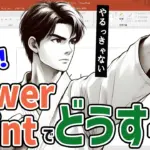

コメント